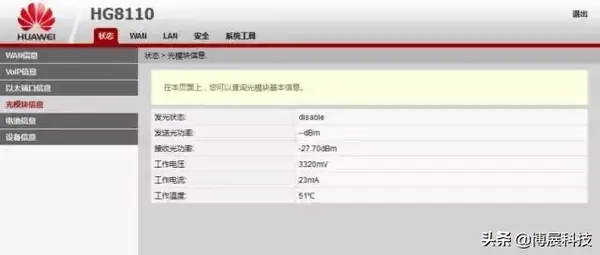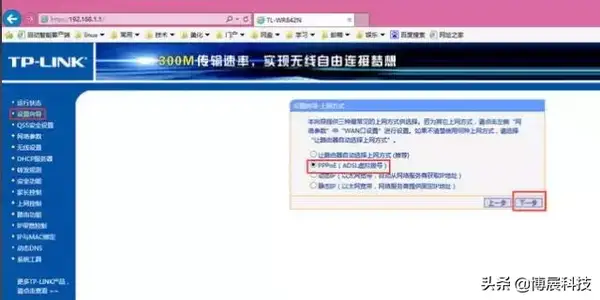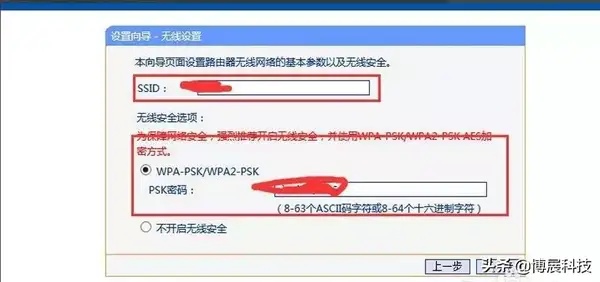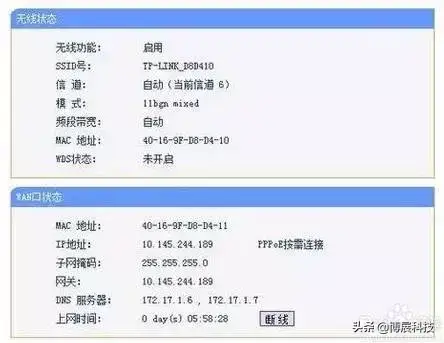宽带常见故障处理流程与方法(家庭宽带故障怎么解决)
小博君最近发现有用户在后台留言,说想要学习一些关于常见宽带故障的处理办法,所以在下就整理了以下宽带常见故障处理流程与方法,亲们都来学习一下吧!
1 FTTH故障处理步骤
1. 第一步:查看ONT(光猫) “Power”电源灯的状态。
(1)不亮,表示供电异常,需要检查电源连接和电源适配器是否工作正常
(2)长亮,表示供电正常转第二步。
2. 第二步:查看ONT(光猫) “LOS”灯的状态。
(1)熄灭,表示信号正常转第三步。
(2)闪亮,表示光猫接收不到信号或低于灵敏度,转第五步。
3. 第三步:查看ONT(光猫) “PON”或“LINK”灯的状态。
(1)常亮,表示ONT(光猫)接收到OLT的信号,转第四步。
(2)闪亮,表示ONT(光猫) 接收光功率低于或者高于光接收灵敏度,ONT(光猫)注册不上,转第五步。
(3) 灭,表示ONT(光猫)接收不到OLT的信号,转第五步。
4. 第四步:查看ONT(光猫)“LAN”灯的状态。
(1)灯闪亮,表示光猫与电脑或用户路由器连接正常,转第六步。
(2)熄灭,表示光猫与电脑或用户路由器、交换机连接异常,检查步骤①用户网卡是否禁用,②用网线测试仪检查网线是否正常,③更换光猫LAN口或路由器、交换机其他端口测试是否正常。最终判断是光猫、路由器、交换机、用户电脑的问题。
5. 第五步:检查光衰。
(1)查看光猫接收光功率情况。两种方法:①可以登录到光猫里面查看;
②通过PON光功率计查看,拨出ONT(光猫) “PON”尾纤接入光功率计(选择波长1490nm),测试光功率是否在标准值-8~-28dB内(-28已经处于边缘值,建议在-25以内)。
(2)收光功率过小,光衰过大,查看用户家到分光箱的皮线光缆是否有弯曲程度小于90度或损坏。
(3)用户楼道光接箱测试分光器端口收光功率是否正常,正常则用红光笔测试皮线是否通,通则重做两端皮线光缆头,不通则重新拉皮线光缆;收光功率不正常则测试另一个分光器端口确认是否分光器端口故障,测试另一个分光器端口正常则更换分光器端口,不正常则测试分光器总上行口。
(4)二级分光器上行光衰过大时需从二级光交箱、一级光交箱、OLT的PON口输出逐级排查,确定光衰异常的故障点,排查工作需要两个维护人员配合完成。
6. 第六步:拨测用户账号。
(1)断开用户路由器,直接连接笔记本电脑进行拨号
常见拨号错误代码:
①691 可能的原因有:
账号停机:查看手机是否同时欠费,告知用户宽带到期要去营业厅办理续费,
账号绑定校验错误:绑定校验错打电话给后台人员处理。
账号已在另一地方上线:表示用户账号被人私自使用,需要后台人员清除账号下线后才能重新拨上线。
②678表示宽带连接中断,需要核查光猫信号是否正常,正常则打电话给后台人员检查光猫数据是否正常。
③769表示用户网卡被禁用,需要重新启用网卡
2 FTTB故障处理步骤
1. 第一步:查看ONU POWER灯和FE电口指示灯状态
POWER灯常亮表示供电正常,
POWER灯不亮表示电源异常,检查是否停电或电源故障。
FE(右)常亮表示连接正常,灭表示无连接转第二步。
FE(左)闪亮表示有数据传输。
2. 第二步:查看用户家对接设备(如路由器)POWER灯和WAN灯状态。
POWER灯常亮表示供电正常,
POWER灯不亮表示电源异常,检查是否停电或电源故障。
WAN灯,常亮或闪亮表示连接正常,
WAN灯,灭表示连接无信号转第三步
3. 第三步: 检查ONU端口是否损坏。
测试端口坏,方法一:用自带网线和笔记本测试端口是否正常上网,FE指示灯不亮,电脑本地连接不可用,不能上网,初步断定端口坏。方法二:解绑用户账号,更换ONU端口测试。测试端口好,则转地四步。
4. 第四步:检测网线。
用网线测试仪检查网线是否正常,正常则转第五步。
不正常则重做网线。
5. 第五步:在用户家挂单机测试
将接在WAN口的网线接到电脑上单独拨号测试,测试正常则可能是用户家局域网或设备问题,超出处理范围。
将接在WAN口的网线接到电脑上单独拨号测试,测试不能正常拨号转第六步。
6. 第六步:查看账号错误信息
691 可能的原因有:
账号停机:查看手机是否同时欠费,告知用户宽带到期要去营业厅办理续费,
账号绑定校验错误:绑定校验错打电话给后台人员处理。
账号已在另一地方上线:表示用户账号被被人私自使用,需要后台人员清除账号下线后才能重新拨上线。
3 网速慢故障处理步骤
1. 第一步:了解用户网速慢具体情况。
常见用户网速慢的分类有:
(1)整体应用都慢。
(2)具体某个网页、网银、微信或视频网站打开很慢或无法访问,其他应用没有问题。
(3)使用WIFI上网慢。
(4)某个游戏应用慢。
2. 第二步:根据反映的情况分类处理。
(1)整体应用都慢
①使用测速网站测速,Ping测DNS是否丢包,延时小于50ms 如果测速情况不好则检查线路。
FTTH处理办法:需要测试光猫的收光功率是否正常,
FTTB处理办法:需要查看ONU的接收光功率情况,需要查看用户路由器或网卡适配情况,是否有CRC错误包。
②重启用户路由器和交换机等设备再进行第一步测试。
③如果整个小区有集中反映网速慢的问题,则需要地市客响室查看OLT上行带宽是否有拥塞,ONU的上行模板限速情况。
(2)具体某个网页、网银、网页微信或视频网站打开很慢或无法访问,其他应用没有问题。
处理方法:打开网页查看是否真的慢,使HTTPWATCH软件进行抓包查看哪个网页元素存在问题。将抓包结果保存发给客响故障专席。
(3)使用WIFI上网慢。
处理方法:检测用户的无线信道是否有干扰,WIFI信号强弱。在手机里面下载一个“WIFI分析仪” APP,检测WIFI信号和信道的强弱,指导用户正确的WIFI信道设置,其中WIFI信号不低于-70dbm,上网质量会较好,WIFI的信道选择干扰较小的信道为宜。
(4)某个游戏应用慢,
处理方法:如果是网页游戏可以通过HTTPWATCH或IP雷达进行抓包,将无法现场处理的问题,以及抓包结果反馈到客响故障专席,由专席人员由故障专席转给区互联网室进一步跟踪处理。
4 用户路由器故障检查步骤
1. 第一步:查看电源“Power”灯状态。
常亮,表示供电正常,转第二步
灭,表示电源异常,检查是否停电或电源故障。
2. 第二步:查看广域网口“WAN”灯状态
常亮,表示接收到信号,转第三步
灭,表示无信号,检测外线是否有信号,WAN端口是否损坏。
3. 第三步:查看局域网口“LAN”灯状态
闪亮表示有数据传输,正常,转第四步。
灭表示无数据传输。检查网线或对端设备端口是否关闭。
4. 第四步:路由器基础配置过程:
1、设置向导—选择PPPOE上网方式。
2、输入上网的宽带账号、密码。
3、设置无线的SSI即无线信号的名称,设置WPA即无线加密的密码。
4、内网启用DHCP自动获取内网地址。
配置完成后可以看到的拨号上线信息:
5. 第五步:无线设置的注意事项
如果家里只有一台无线路由器而无AP或多台无线路由器做中继时,“无线设置”中WDS不要启用,信道通过手机WIFI测试仪扫描信道后再固定选择某个空闲信道,WIFI 2.4G频段的信号穿墙效果会好一些,5G频段的信号的速率快,但穿墙效果较差。